ESTILVISUAL (comando) Buscar
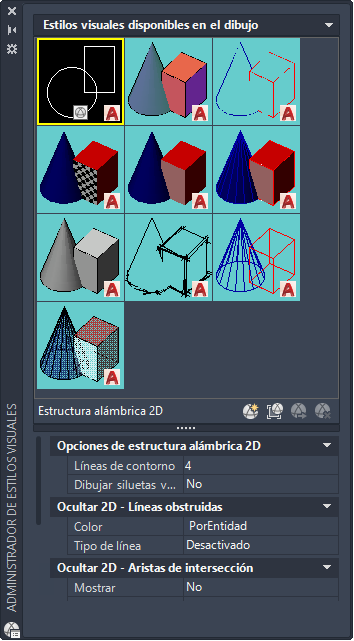
Crea y modifica estilos visuales.
El Administrador de estilos visuales contiene un grupo de imágenes de muestra de los estilos visuales disponibles en el dibujo, así como los grupos de propiedades siguientes:
- Parámetros de cara
- Parámetros de entorno
- Parámetros de arista
- Parámetros de iluminación
Los cambios realizados en el panel Estilo visual de la cinta de opciones crean un estilo visual temporal, *Actual*, el cual se aplica a la ventana gráfica actual. Los parámetros no se guardan como un estilo visual guardado.
Lista de opciones
Se muestran las siguientes opciones.
Estilos visuales disponibles en el dibujo
Ofrece imágenes de muestra de los estilos visuales disponibles en el dibujo. Los parámetros de cara, entorno y arista del estilo visual seleccionado se muestran en los paneles de parámetros.
Los iconos de la imagen de muestra indican el estado del estilo visual:
- El icono del botón Aplicar el estilo visual seleccionado a la ventana actual, en la parte central inferior, indica el estilo visual que se aplica a la ventana gráfica actual.
- Un icono de dibujo en la parte central inferior indica un estilo visual que está en uso en el dibujo actual pero no en la ventana gráfica actual.
- Un icono del producto en la parte inferior derecha indica un estilo visual por defecto que se suministra con el producto.
Botones de herramientas
Proporciona acceso mediante un botón a las opciones utilizadas con más frecuencia.
- Crear nuevo estilo visual
-
Una imagen de muestra nueva se sitúa al final del panel y aparece seleccionada.
- Aplicar el estilo visual seleccionado a la ventana actual
-
Aplica el estilo visual seleccionado a la ventana gráfica actual.
- Exportar el estilo visual seleccionado a la paleta de herramientas
-
Crea una herramienta para el estilo visual seleccionado y la coloca en la paleta de herramientas activa.
- Suprimir el estilo visual seleccionado
-
Elimina el estilo visual del dibujo. No es posible eliminar un estilo visual por defecto o uno que se esté utilizando.
Menú contextual
Proporciona acceso mediante menú a las opciones disponibles en los botones de herramientas y a las siguientes opciones adicionales exclusivas del menú contextual. Haga clic con el botón derecho del ratón en una imagen de muestra del panel para acceder al menú contextual.
- Aplicar a todas las ventanas gráficas
-
Aplica el estilo visual seleccionado a todas las ventanas gráficas del dibujo.
- Editar descripción
-
La descripción aparece en la información de herramientas al situar el cursor sobre la imagen de muestra.
- Copiar
-
Copia la imagen de muestra del estilo visual en el portapapeles. Se puede pegar en la ventana Paletas de herramientas para crear una herramienta de estilo visual, o bien en el panel de estilos visuales disponibles para crear una copia.
- Pegar
-
Pega una herramienta de estilo visual en el panel y añade dicho estilo visual al dibujo, o bien pega una copia de un estilo visual en el panel Estilos visuales disponibles en el dibujo.
- Tamaño
-
Establece el tamaño de las imágenes de muestra. Si se selecciona la opción Completo, el panel se llena con una sola imagen.
- Restablecer valor por defecto
-
Restituye los parámetros originales de uno de los estilos visuales por defecto.
Parámetros de cara
Controlan el aspecto de las caras en una ventana gráfica.
- Botón Intensidad de resaltado
-
Cambia el valor de Intensidad de resaltado de positivo a negativo y viceversa.
- Botón Opacidad
-
Cambia el valor de Opacidad de positivo a negativo y viceversa.
- Estilo de cara
-
Define el sombreado en las caras y los sombreados de degradado y relleno sólido. (Variable de sistema VSFACESTYLE)
- Realista. Utiliza colores que se aproximan lo máximo posible al aspecto real de la cara.
- Gooch. Utiliza colores fríos y cálidos, en lugar de oscuros y claros, para mejorar la visualización de las caras que pueden presentar sombras y resultar difíciles de ver en una visualización realista.
- Ninguno. No aplica un estilo de cara ni muestra rellenos sólidos o degradados. Los demás parámetros de cara se desactivan.
Este estilo de cara muestra las aristas sin ninguna línea oculta.
Muestra los detalles de un sólido o una superficie 3D coloreando las áreas iluminadas con colores calientes y las áreas más oscuras con colores fríos. Sólo los objetos sin materiales aplicados pueden mostrar este estilo de cara.
Nota: En los estilos visuales Oculto y Esbozo, este parámetro se establece en 0 (desactivado). - Calidad de iluminación
-
Establece el método para interpolar colores para las caras de sólidos 3D y superficies en la ventana gráfica actual (variable de sistema VSLIGHTINGQUALITY).
- Con facetas.
- Suavizar.
- Más suave muestra un aspecto suave de gran calidad, aunque sólo producirá una mejora visible si se activa la opción de efecto de hardware “Iluminación por píxel” en el cuadro de diálogo Ajuste de rendimiento manual.
Este parámetro requiere menos recursos, pero muestra las superficies curvas como aproximaciones facetadas.
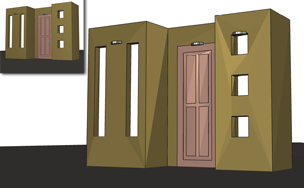
Este parámetro por defecto proporciona una visualización suave sin aceleración de hardware.

Para realizar la visualización con este parámetro, debe activarse el parámetro Iluminación por píxel en el cuadro de diálogo Rendimiento gráfico del comando CONFIGGRAFICA.

- Color
-
Controla la visualización de colores en las caras. (Variable de sistema VSFACECOLORMODE)
- Normal. No aplica ningún modificador de color de cara.
- Monocromo. Muestra el modelo con tonos del color especificado (variable de sistema VSMONOCOLOR).
- Matizado. Cambia el valor de tonalidad y saturación de los colores de cara.
- Reducir saturación. Suaviza el color reduciendo su componente de saturación en un 30 por ciento.
El color monocromo utilizado es el valor de color que se almacena en la variable de sistema VSMONOCOLOR.
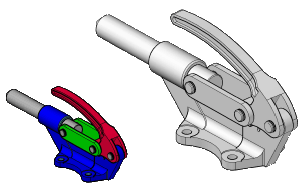
Los parámetros de tonalidad y saturación del valor de color almacenados en la variable de sistema VSMONOCOLOR determinan el color del matiz.
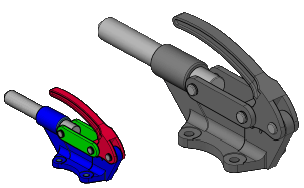
La saturación del color de las superficies y los sólidos 3D se reduce en un 30 por ciento.
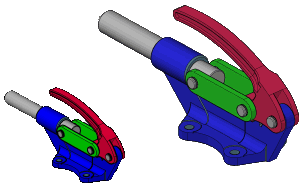
- Opacidad
-
Controla la opacidad o transparencia de las caras en una ventana gráfica. (Variable de sistema VSFACEOPACITY)
Materiales y color
Controla la visualización de los materiales y el color en las caras.
- Materiales
-
Controla si se muestran los materiales y las texturas. (Variable de sistema VSMATERIALMODE)
- Color monocromo/Color del matiz
-
Muestra el cuadro de diálogo Seleccionar color, en el que se puede seleccionar el color monocromo o el color del matiz, dependiendo del modo de color de cara. Este parámetro no está disponible cuando el modo de color de cara se establece como Normal o Reducir saturación. (Variable de sistema VSMONOCOLOR)
Parámetros de entorno
Controlan las sombras y el fondo.
- Sombras
-
Controla la visualización de las sombras.
Nota: Para visualizar sombras completas es necesaria la aceleración de hardware. Para activar la aceleración de hardware, escriba CONFIGGRAFICA en la solicitud de comando. En el cuadro de diálogo Rendimiento gráfico, haga clic en el botón Aceleración de hardware. - Fondos
-
Controla si los fondos se muestran en la ventana gráfica. (Variable de sistema VSBACKGROUNDS)
Parámetros de arista
Controlan cómo se visualizan las aristas.
- Mostrar
-
Establece la visualización de aristas en Aristas de faceta, Isolíneas o Ninguna. (Variable de sistema VSEDGES)
- Color
-
Determina el color de las aristas. (Variable de sistema VSEDGECOLOR)
Modificadores de arista
Controlan los parámetros que se aplican a todos los modos de arista, salvo a Ninguna.
- Alargamientos de línea
-
Hace que las líneas se extiendan más allá de su intersección, para lograr un efecto de dibujo a mano. El botón activa y desactiva el efecto sobresaliente. Si está activado, se puede modificar el valor. (Variable de sistema VSEDGELEX)
- Botón Fluctuación y valor
-
Hace que las líneas aparezcan como bocetos. (Variable de sistema VSEDGEJITTER)
- Ángulo de pliegue
-
Establece el ángulo en el que no se muestran las aristas de faceta dentro de una cara, para lograr un efecto de suavizado. Esta opción está disponible cuando la variable de sistema VSEDGES se establece para visualizar aristas de faceta. (Variable de sistema VSEDGESMOOTH)
- Hueco del halo %
-
Especifica el tamaño del hueco que se debe mostrar donde un objeto oculta otro objeto. Esta opción está disponible cuando se seleccionan los estilos visuales Conceptual u Oculto 3D, o bien un estilo visual basado en ellos. Cuando el hueco de halo es mayor que 0, no se muestran aristas de silueta. (Variable de sistema VSHALOGAP)
Aristas de siluetas
Controla los parámetros que se aplican a las aristas de silueta. Las aristas de silueta no se muestran en estructuras alámbricas ni en objetos transparentes. (Variable de sistema VSSILHEDGES)
- Mostrar
-
Controla la visualización de las aristas de silueta. (Variable de sistema VSSILHEDGES)
- Anchura
-
Precisa la anchura necesaria para que se muestren aristas de silueta. (Variable de sistema VSSILHWIDTH)
Aristas obstruidas
Controlan los parámetros que se aplican a todos los modos de arista, salvo a Ninguna.
- Mostrar
-
Controla si se muestran las aristas obstruidas. (Variable de sistema VSOCCLUDEDEDGES)
- Color
-
Determina el color de las aristas obstruidas. (Variable de sistema VSOCCLUDEDCOLOR)
- Tipo de línea
-
Establece el tipo de línea de las aristas obstruidas. (Variable de sistema VSOCCLUDEDLTYPE)
Aristas de intersección
Controla los parámetros que se aplican a las aristas de intersección cuando el modo de arista se establece en Aristas de faceta.
- Mostrar
-
Controla si se muestran las aristas de intersección. (Variable de sistema VSINTERSECTIONEDGES)
Nota:Para aumentar el rendimiento, desactive la visualización de aristas de intersección.
- Color
-
Determina el color de las aristas de intersección. (Variable de sistema VSINTERSECTIONCOLOR)
- Tipo de línea
-
Establece un tipo de línea para aristas de intersección. (Variable de sistema VSINTERSECTIONLTYPE)
Parámetros de iluminación
Controla los efectos relacionados con la iluminación.
- Intensidad de resaltado
-
Controla el tamaño de los resaltados en las caras sin materiales. (Variable de sistema VSFACEHIGHLIGHT)
- Visualización de sombras
-
Controla la visualización de las sombras en las ventanas gráficas. Desactive las sombras para mejorar el rendimiento. (Variable de sistema VSSHADOWS)
- Sombras de objetos asignados. Muestra las sombras completas.
- Sombra terrestre.
- Desactivado.